如何在 Android 上禁用通知
已发表: 2022-01-29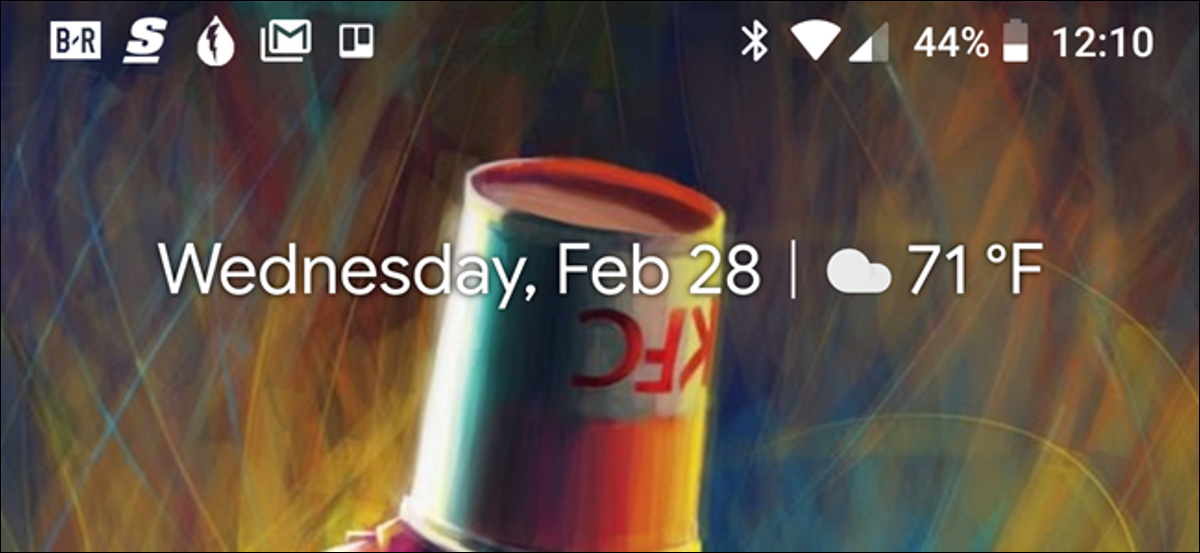
通知很棒,Android 的通知系统可以说是最好的。 但是,如果有一段时间你不需要所有这些通知,这里是如何关闭它们的方法。
由于 Android 可供制造商免费下载和自定义,因此在不同版本和制造商构建的操作系统中调整通知设置可能会略有不同。 因此,我们将根据最流行的设备将禁用通知的讨论分为几个类别并在那里构建。 然而,首先,让我们看一下如何使用“请勿打扰”功能暂时使通知静音 - 该功能在各个版本中非常一致。
使用请勿打扰暂时使通知静音
当谈到 Android 上的“请勿打扰”时,您对这些设置的期望并不总是很清楚。 幸运的是,从最新版本的操作系统开始,谷歌似乎已经确定了该功能。
要点基本上是这样的:当您启用“请勿打扰”(通常简称为 DND)时,您的通知会通过,但不会发出声音。 此处的例外是您设置为优先模式的任何应用程序。 那些仍然可以发出声音。
相关: Android 令人困惑的“请勿打扰”设置,解释
同样,您可以将特定联系人设置为“已加星标”,然后允许来自这些联系人的消息或呼叫绕过“请勿打扰”限制。 为此,只需在联系人应用程序中点击联系人姓名旁边的星号。
然后,在“设置”>“声音”>“请勿打扰”>“仅允许优先级”菜单中(在三星设备上标记为“允许例外”),将“消息和呼叫”选项设置为“仅来自已加星标的联系人”(或“仅收藏联系人”三星)。
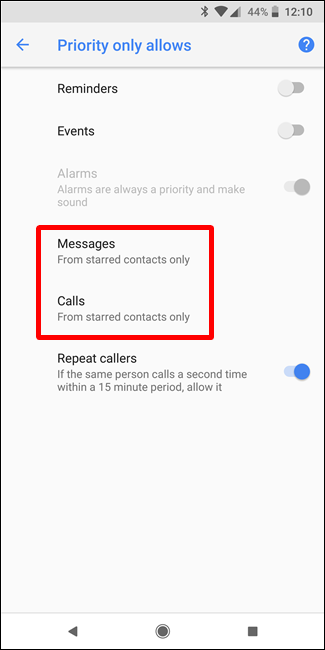
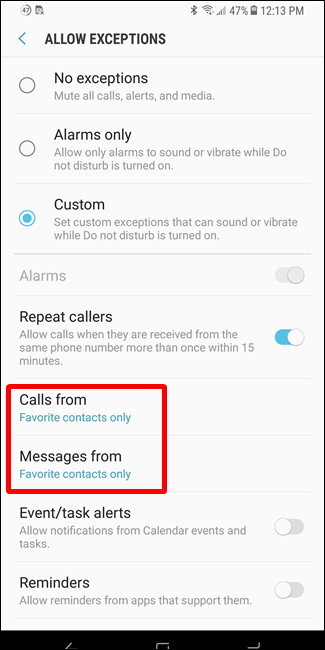
您还可以设置自动请勿打扰时间,这非常适合夜间使用。
在 Stock Android 上禁用通知
普通的 Android — 就像 Nexus 和 Pixel 手机(以及其他)上的一样 — 是可用的最纯粹的 Android 版本。 它是 Google 所期望的 Android。
相关:如何使用 Android Oreo 的新通知通道进行超粒度通知定制
也就是说,不同版本的通知调整是不同的,尤其是当涉及到最新版本的操作系统时:Android 8.x (Oreo)。 Oreo 对整个通知管理系统进行了大修,因此它与之前的版本大不相同。 虽然这篇文章只关注如何禁用通知,但我们也更详细地了解了如何使用 Oreo 的通知渠道进行更精细的控制。
在 Android 8.x (Oreo) 上禁用通知
要关闭现有 Android Oreo 上的应用程序通知,请拉下通知栏,然后点击齿轮图标以访问“设置”菜单。 从那里,选择“应用程序和通知”设置。
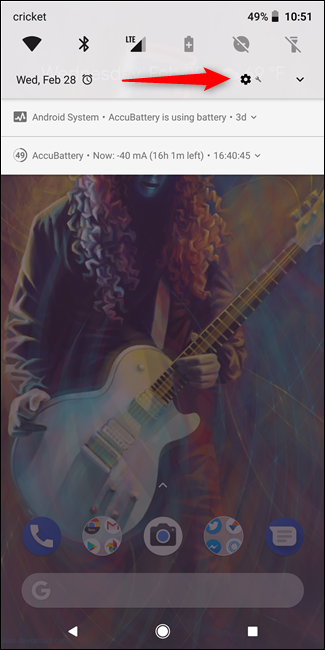
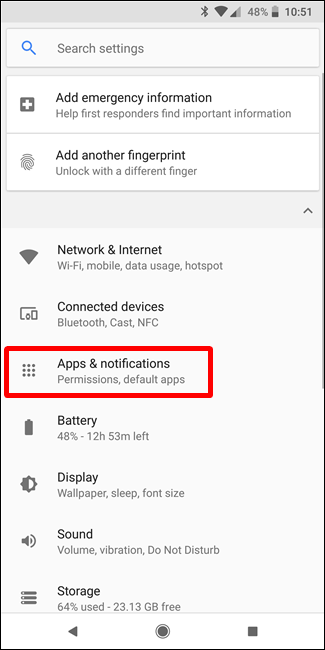
选择“通知”选项。
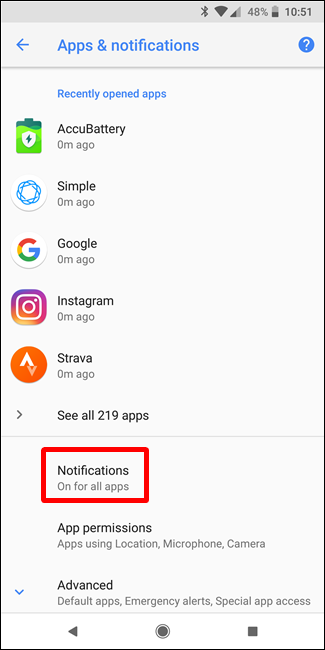
此处的顶部条目可能显示通知为“所有应用程序开启”——这是默认设置。 点按此按钮可访问您手机上安装的每个应用程序的列表,以及每个应用程序的通知设置。
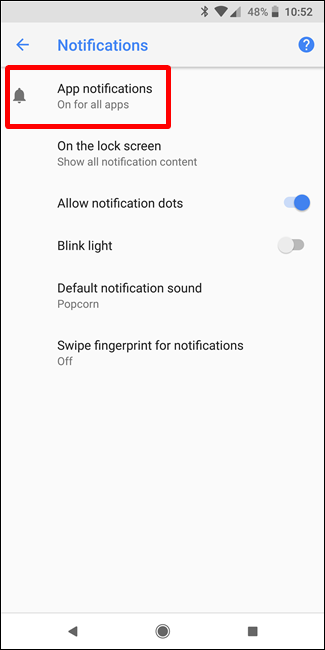
每个应用程序都有自己单独的通知选项,因此请点击您要控制的应用程序,然后将“开启”滑块切换到关闭位置。 这会完全禁用该特定应用程序的所有通知。
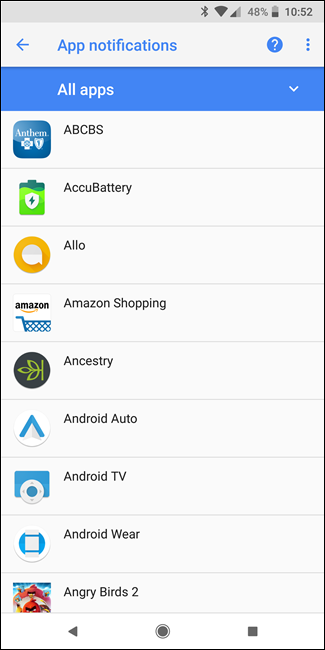
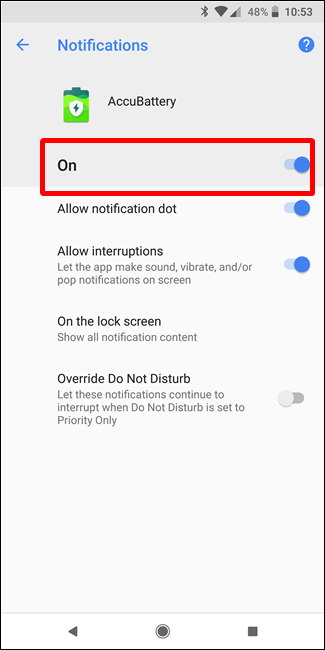
只需在您要关闭通知的每个应用程序上重复此操作即可。
如何在 Android 7.x (Nougat) 上禁用通知
拉下通知栏,然后点击齿轮图标以访问“设置”菜单。 从那里向下滚动并选择“通知”设置。
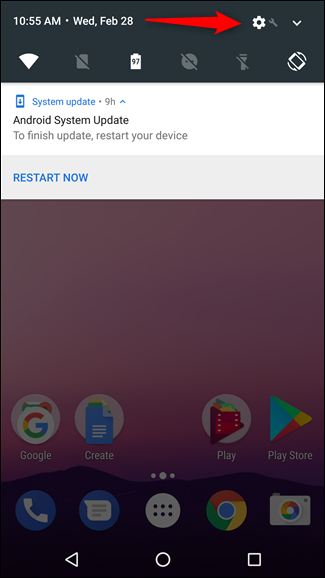
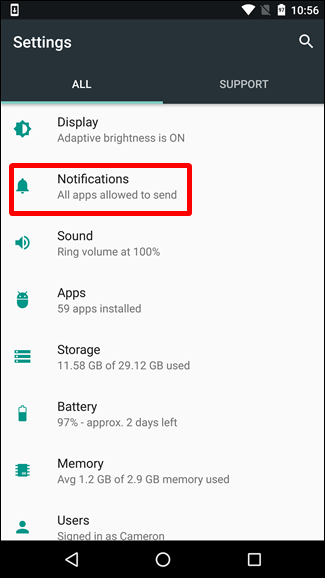
相关:如何在 Android Nougat 中管理、自定义和阻止通知
从这一点开始,只需点击每个应用程序条目即可调整其通知选项。 要完全禁用应用程序的通知,请将“全部阻止”选项切换到打开位置。
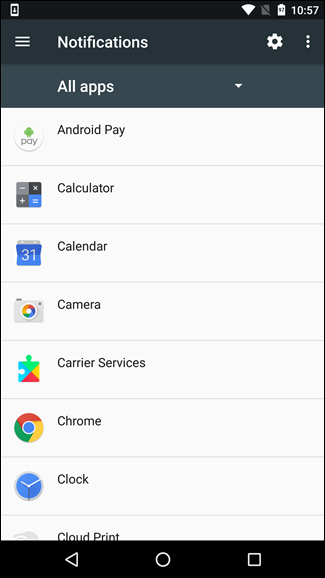
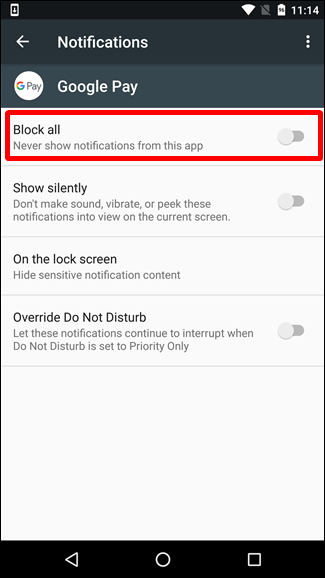

在您要禁用通知的每个应用程序上重复此操作。
如何在 Android 6.x (Marshmallow) 上禁用通知
在 Marshmallow 设备上,您需要将通知栏拉下两次以显示 cog 按钮,您可以点击该按钮进入“设置”菜单。
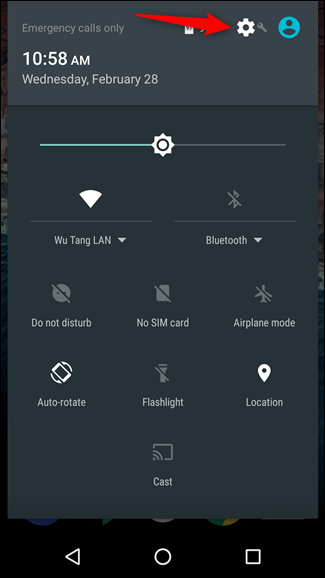
在“设置”菜单上,点击“声音和通知”选项,然后向下滚动,直到看到“应用程序通知”条目。 点击那个。
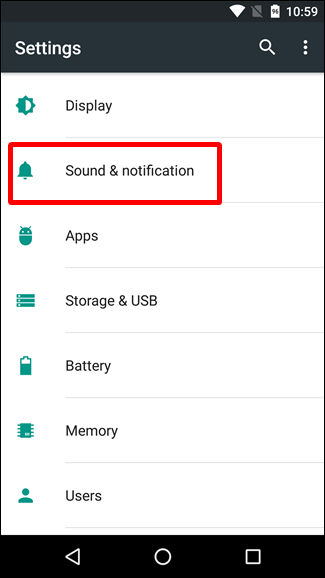
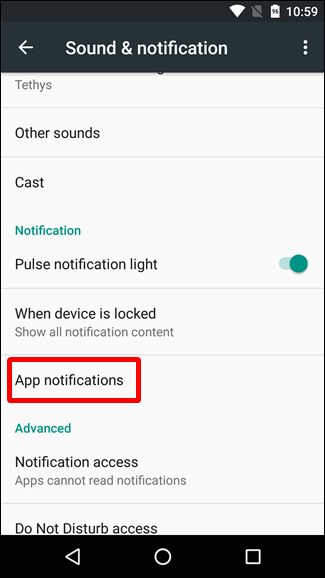
点击每个应用程序以查看其通知选项。 要禁用应用程序的通知,请切换“全部阻止”切换到打开位置。
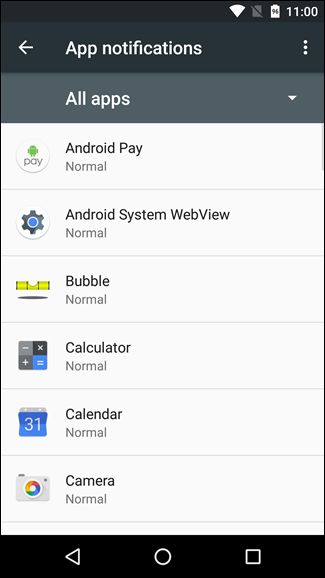
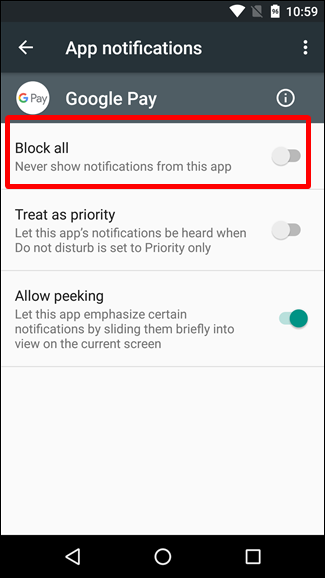
完成并完成 - 只需在您希望停止接收通知的每个应用程序上执行此操作。
禁用三星 Galaxy 设备上的通知
三星处理通知设置的方式与普通 Android 设备略有不同,主要是因为三星喜欢更改操作系统中的所有内容以使其适合其品牌。
出于本文的目的,我们只关注三星的 Android 7.x 版本 (Nougat),它目前可用于 Galaxy S7 和 S8 变体。
拉下通知栏,然后点击齿轮图标。 在“设置”菜单上,点击“通知”条目。
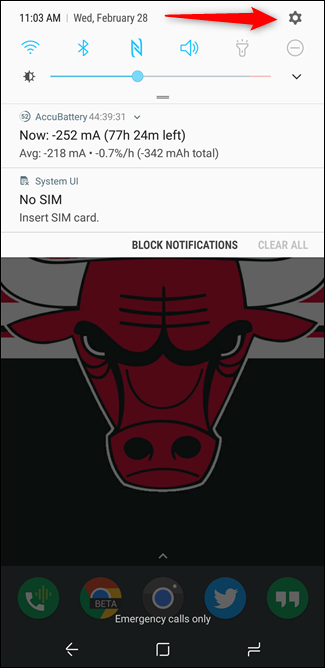
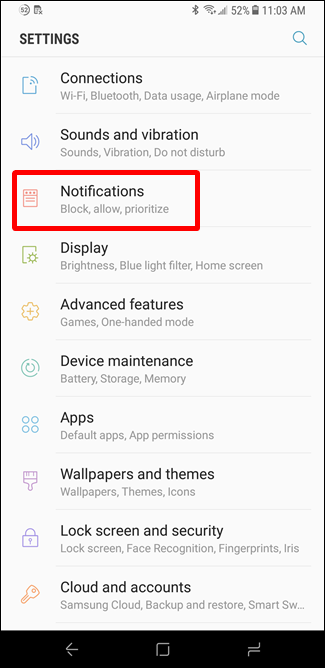
这就是三星正确的地方:如果您根本不想在此设备上收到任何通知,只需关闭“所有应用程序”开关即可。 Boom——所有通知都被禁用。 其他 Android 版本应注意。
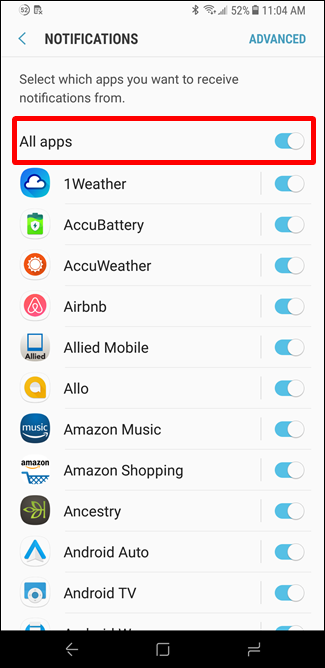
关闭所有应用程序的通知后,您可以浏览并启用要通知您的应用程序。 只需将应用程序的开关滑动到打开位置即可启用通知。
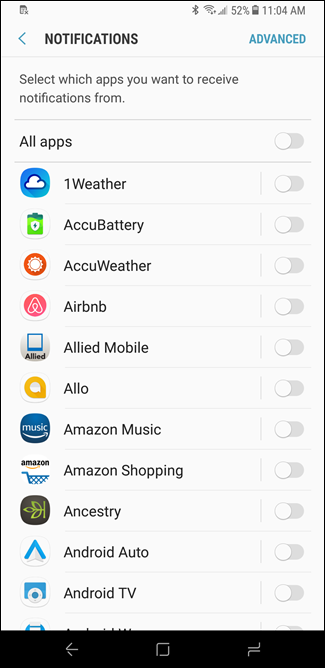
这可能是你唯一一次听到我这么说,但我认为三星实际上已经超过了现有的 Android。 老实说,他们在所有其他操作系统的通知设置上也做得很好。 一次关闭所有应用程序非常棒,但也能够关闭所有应用程序,然后只启用您想要的应用程序,这样可以节省大量时间。
更精细的通知控制技巧
相关:如何使用 Android Oreo 的新通知通道进行超粒度通知定制
如前所述,Android Oreo 通过使用名为 Notification Channels 的新功能为大多数应用程序提供极其精细的通知控制,该功能实质上允许开发人员在其应用程序中将通知类型组合在一起。 然后,您可以为这些通知组设置不同的重要性级别。
但是,如果您使用的是 Marshmallow/Nougat 或三星手机等奥利奥之前的版本,您仍然可以做一些事情来更好地控制手机的通知设置。
访问每个应用程序的通知页面时,请特别注意阻止功能以外的选项。 这里有一些有价值的资产,可让您通过通知做更多事情。
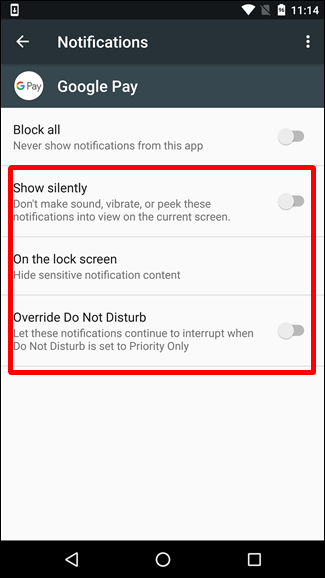
相关:如何在您的 Android 锁定屏幕上隐藏敏感通知
好消息是,这些选项在 Android 版本和制造商版本中基本相同(同样,除了 Oreo),您可以获得一些很酷的选项:
- 静默显示:这仍将允许通知通过,但它们不会发出声音。
- 在锁定屏幕上:在锁定屏幕上显示该特定应用程序的全部、部分或不显示内容的选项。
- 覆盖请勿打扰/设置为优先:这会绕过所有请勿打扰设置并“强制”应用程序在收到通知时发出声音并打开屏幕。将此用于您最重要的应用程序。
如何停止烦人的消息和电话
如果您遇到垃圾邮件或电话问题,则无需阻止这些应用程序的通知。 您可以做几件事。
如果您只是想摆脱烦人的短信或电话,您可以很容易地手动阻止这些号码。 那就是我要开始的地方。
相关:如何在 Android 上阻止来自某个号码的短信
但是,如果您遇到垃圾邮件问题,您还有其他几个选择。 Android 中的拨号器可以自动检测并提醒您潜在的垃圾电话。 您可以在设置 > 来电显示和垃圾邮件中启用此选项; 只需将该选项切换为打开即可。
如果您使用其他手机或想要更多控制权,我们建议您使用 Mr. Number — 一款广受好评的垃圾邮件拦截应用程序。
就像我们之前提到的,Android 的通知系统很容易成为其最强大的功能之一。 通过这些调整,您可以根据自己的具体情况充分利用它。 很酷的东西。
